av Martin Brinkmann på August 29, 2019 i Internet Explorer – Ingen kommentarer
Den nyeste Canary versjon av den kommende Microsoft Kanten nettleser som er basert på Krom støtter en extensions-menyen for å forbedre extension administrasjon; når dette er aktivert, er det reduserer plass på verktøylinjen, men fortsatt gir brukerne valg for å vise spesifikke forlengelse ikoner på verktøylinjen.
Microsoft Kanten støtter utvidelse installasjoner fra Microsoft Store, og fra Chrome nettmarked, og dette er en av fordelene at Kant har over Chrome som Microsoft ‘ s utvidelser policy å ikke innføre den samme begrensninger som Googles.
Et ikon er plassert automatisk i Microsoft Kanten verktøylinjen når du installerer en utvidelse. Mens du kan flytte extension ikonet til-Menyen i stedet, kan du ikke fjerne den helt. Google Chrome har samme begrensning mens Vivaldi, en annen Krom-basert nettleser, gjør det ikke.
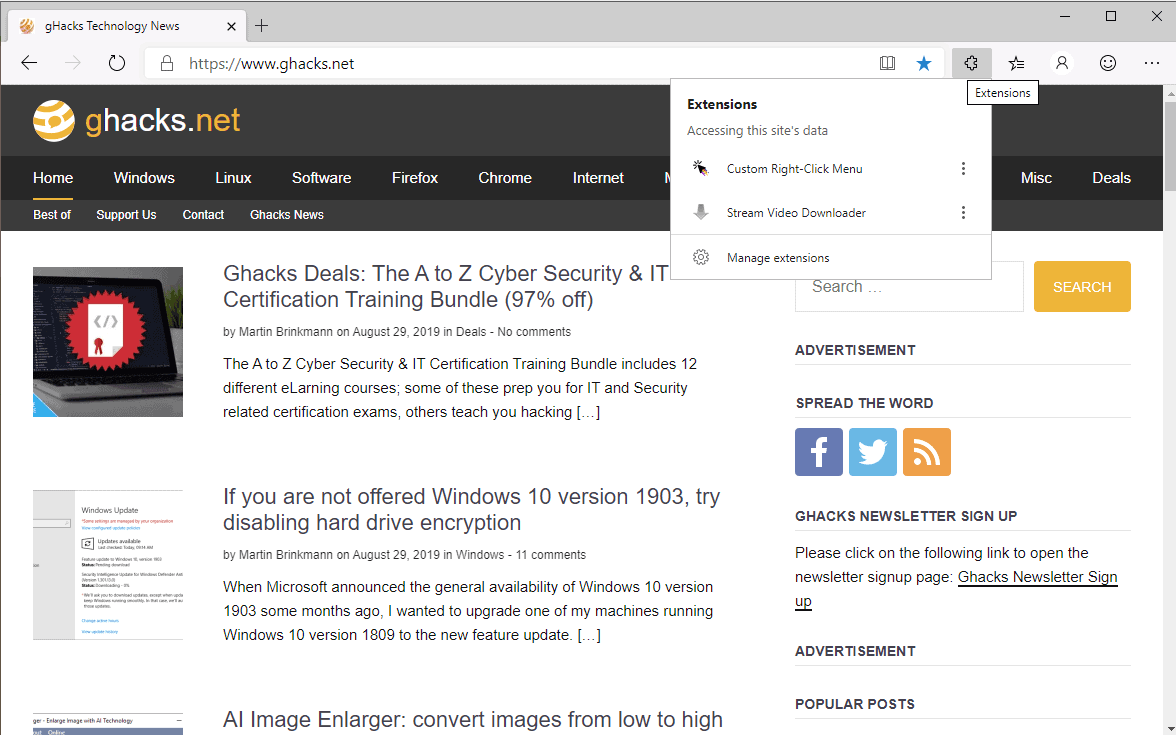
Hva betyr det, egentlig, er at du ender opp med utvidelser-ikonet i en av de to stedene, selv om utvidelsen ikonet gjør ingenting. Google begynte å jobbe på en Utvidelse i Chrome-ikonet for å vise alle aktive utvidelser hjelp av en enkelt ikon når den er aktivert.
Microsoft har lagt til et lignende alternativ til Kanariøyene versjon av Kanten nettleser. Kanten beveger seg alle extension ikonene under ikonet som standard når funksjonen er aktivert, spesifikke utvidelser kan være festet slik at deres ikoner være synlig på hovedverktøylinjen.
Funksjonen er ikke aktivert som standard og må være aktivert ved å starte Microsoft Kanten med en parameter. Du trenger for å starte Microsoft Kant med parameteren –enable-funksjoner=ExtensionsToolbarMenu.
Her er hvordan du gjør det på Windows:
- Høyre-klikk på Microsoft Kant i Start-Menyen eller oppgavelinjen, og velg Egenskaper. Du kan høyre-klikk en gang til på oppgavelinjen i Microsoft Kanten oppføring i menyen som åpnes før du kan velge Egenskaper.
- Bytt til kategorien Snarvei hvis det ikke er aktivert som standard.
- Legg –enable-funksjoner=ExtensionsToolbarMenu etter at banen i Mål-feltet, og sørge for at det er et mellomrom mellom den enden av banen, og parameteren. Her er et eksempel på en linje for å få et bedre inntrykk av hvordan det ser ut: “C:UsersMartinAppDataLocalMicrosoftEdge SxSApplicationmsedge.exe” –enable-funksjoner=ExtensionsToolbarMenu
- Velg ok for å lagre valget.
- Start Microsoft Kanten.
Microsoft Kanten bør vise filtypene-menyen på verktøylinjen. Et klikk på ikonet vises en liste over alle utvidelsene som er installert og aktiv, og et alternativ for å håndtere utvidelser.
Du kan pin-utvidelser til Edge-verktøylinjen ved å flytte musen over utvidelsen i menyen og velge pin-alternativet som vises. Et klikk på menyen ved siden av en forlengelse viser de vanlige alternativene for utvidelser og pin-alternativet, så vel.
Avsluttende Ord
Utvidelser-verktøylinjer-Menyen er en pre-release-funksjon. Mens det er sannsynlig at det vil finne sin vei inn i Stabile Microsoft Kanten til slutt, det er også en mulighet for at det blir fjernet av Microsoft på ethvert tidspunkt.
Jeg liker Meny som det gir ordre til verktøylinjen spesielt hvis du har installert mer enn én eller to utvidelser.
Nå er Du: Ville du bruke Utvidelser-Menyen? (via Winaero)